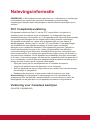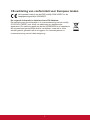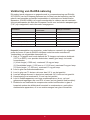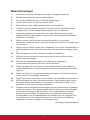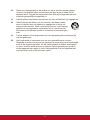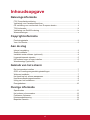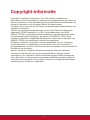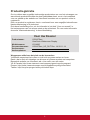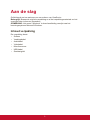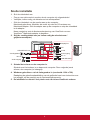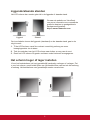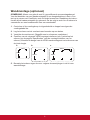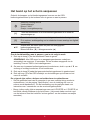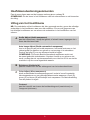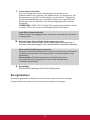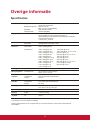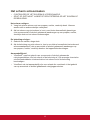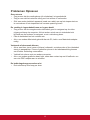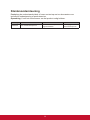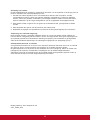ViewSonic VG2437SMC Gebruikershandleiding
- Categorie
- Tv's
- Type
- Gebruikershandleiding
Deze handleiding is ook geschikt voor

Modelnummer: VS14995
VG2437Smc
Scherm
Gebruikshandleiding

Bedankt dat u ViewSonic hebt gekozen
ViewSonic, dat ruim 25 jaar wereldleider is op het gebied van visuele
oplossingen, richt zich op het overtreffen van de verwachtingen op het
gebied van technologische evolutie, innovatie en eenvoud. Bij ViewSonic
geloven we dat onze producten een positief effect op de wereld kunnen
hebben en hebben we er alle vertrouwen in dat het door u gekozen product
van ViewSonic u goed zal dienen.
Nogmaals bedankt voor uw keuze voor ViewSonic!

i
Nalevingsinformatie
OPMERKING: In dit hoofdstuk worden alle eisen voor verbindingen en verklaringen
met betrekking tot reguleringen genoemd. Bevestigde overeenkomstige
toepassingen verwijzen naar naamplaatjes en de betreffende markeringen op de
eenheid.
FCC Compliantieverklaring
Dit apparaat voldoet aan Deel 15 van de FCC-voorschriften. Het gebruik is
onderhevig aan de volgende twee voorwaarden: (1) dit apparaat mag geen
schadelijke storingen veroorzaken en (2) dit apparaat moet elke storing aanvaarden,
met inbegrip van storingen die een ongewenste werking kunnen veroorzaken.
Dit apparaat werd getest en voldoet aan de beperkingen voor een klasse B
digitaal apparaat, conform deel 15 van de FCC-voorschriften. Deze beperkingen
zijn ontwikkeld om een redelijke beveiliging te bieden tegen schadelijke
storingen in een residentiële installatie. Deze apparatuur genereert, gebruikt en
straalt radiofrequentie-energie uit die, indien niet geïnstalleerd en gebruikt in
overeenstemming met de instructies, schadelijke storingen kan veroorzaken aan
radiocommunicaties. Er is echter geen garantie dat er geen storing zal optreden in
een particuliere installatie. Als dit apparaat toch schadelijke storingen veroorzaakt
in de radio- of televisieontvangst, wat kan worden vastgesteld door het apparaat uit
en in te schakelen, wordt de gebruiker aangemoedigd te proberen de storing op te
lossen met een of meer van de volgende maatregelen:
• Wijzig de richting van de ontvangstantenne of verplaats de antenne.
• Vergroot de afstand tussen de apparatuur en de ontvanger.
• Sluit het apparaat aan op een stopcontact op een ander circuit dan dat waarop
de ontvanger is aangesloten.
• Raadpleeg de leverancier of een ervaren radio/tv-technicus voor hulp.
Waarschuwing: Alle wijzigingen of aanpassingen die niet uitdrukkelijk zijn
goedgekeurd door de partij die verantwoordelijk is voor de naleving, kunnen de
bevoegdheid van de gebruiker om het apparaat te bedienen nietig verklaren.
Verklaring voor Canadese bedrijven
CAN ICES-3 (B)/NMB-3(B)

ii
CE-verklaring van conformiteit voor Europese landen
Het apparaat voldoet aan de EMC-richtlijn 2004/108/EC en de
Laagspanningsrichtlijn 2006/95/EC.
De volgende informatie is uitsluitend voor EU-lidstaten:
De markering aan de rechterzijde is in overeenstemming met de richtlijn
2012/19/EU (WEEE) voor Afval van elektrische en elektronische
apparatuur. De markering geeft aan dat het VERBODEN is de apparatuur
als ongesorteerd gemeentelijk afval te verwijderen, maar dat er moet
worden gebruik gemaakt van de teruggave- en inzamelsystemen in
overeenstemming met de lokale wetgeving.

iii
TCO-informatie
Congratulations!
This display is designed for both you and the planet!
CERTIFIED
The display you have just purchased carries the TCO Certified
label. This ensures that your display is designed, manufactured
and tested according to some of the strictest quality and
environmental requirements in the world. This makes for a high
performance product, designed with the user in focus that also
minimizes the impact on the climate and our natural
environment.
TCO Certified is a third party verified program, where every product model is tested by
an accredited impartial test laboratory. TCO Certified represents one of the toughest
certifications for displays worldwide.
Some of the Usability features of the TCO Certified for displays:
• Good visual ergonomics and image quality is tested to ensure top performance and
reduce sight and strain problems. Important parameters are luminance, contrast,
resolution, black level, gamma curve, color and luminance uniformity, color rendition and
image stability.
• Product have been tested according to rigorous safety standards at an impartial
laboratory.
• Electric and magnetic fields emissions as low as normal household background levels.
• Low acoustic noise emissions.
Some of the Environmental features of the TCO Certified for displays:
• The brand owner demonstrates corporate social responsibility and has a certified
environmental management system (EMAS or ISO 14001).
• Very low energy consumption both in on- and standby mode minimize climate impact.
• Restrictions on chlorinated and brominated flame retardants, plasticizers, plastics and
heavy metals such as cadmium, mercury and lead (RoHS compliance).
• Both product and product packaging is prepared for recycling.
• The brand owner offers take-back options.
The requirements can be downloaded from our web site. The requirements included in this
label have been developed by TCO Development in co-operation with scientists, experts,
users as well as manufacturers all over the world. Since the end of the 1980s TCO has been
involved in influencing the development of IT equipment in a more user-friendly direction.
Our labeling system started with displays in 1992 and is now requested by users and IT
manufacturers all over the world. About 50% of all displays worldwide are TCO certified.
For displays with glossy bezels the user should consider the placement of the display
as the bezel may cause disturbing reflections from surrounding light and bright
surfaces
For more information, please visit
www.tcodevelopment.com

iv
Verklaring van RoHS2-naleving
Dit product werd ontworpen en geproduceerd in overeenstemming met Richtlijn
2011/65/EU van het Europese parlement en de Raad voor de beperking van het
gebruik van bepaalde gevaarlijke bestanddelen in elektrische en elektronische
apparatuur (RoHS2-richtlijn) en wordt verondersteld te voldoen aan de maximale
concentratiewaarden die door het Europese Comité voor technische aanpassingen
(TAC) zijn vastgesteld, zoals hieronder weergegeven:
Bestanddeel
Aanbevolen maximale
concentratie
Huidige concentratie
Lood (Pb) 0,1% < 0,1%
Kwik (Hg) 0,1% < 0,1%
Cadmium (Cd) 0,01% < 0,01%
Zeswaardig chroom (Cr
6+
) 0,1% < 0,1%
Polybroombifenylen (PBB) 0,1% < 0,1%
Polybroomdifenylethers (PBDE) 0,1% < 0,1%
Bepaalde bestanddelen van producten, zoals hierboven vermeld, zijn vrijgesteld
onder de Annex III van de RoHS2-richtlijnen zoals hieronder omschreven:
Voorbeelden van vrijgestelde elementen zijn:
1. Kwik in TL-lampen met koude kathode en TL-lampen met externe elektrode
(CCFL en EEFL) voor speciale doeleinden, waarbij (per lamp) niet wordt
overschreden:
(1) Korte lengte (≦500 mm): maximaal 3,5 mg per lamp.
(2) Gemiddelde lengte (>500 mm en ≦1.500 mm): maximaal 5 mg per lamp.
(3) Grote lengte (>1.500 mm): maximaal 13 mg per lamp.
2. Lood in glas van kathodestraalbuizen.
3. Lood in glas van TL-buizen niet meer dan 0,2 % van het gewicht.
4. Lead als alliage-element in aluminium maximaal 0,4% lood van het gewicht.
5. Koperlegering met maximaal 4 % lood van het gewicht.
6. Lood in soldeerapparaten met hoge smelttemperatuur (d.w.z. op lood
gebaseerde legeringen die voor 85% of meer van het gewicht lood bevatten).
7. Elektrische en elektronische componenten welke lood bevatten in glas of
keramiek anders dan diëlektrisch keramiek in condensatoren, zoals piëzo-
elektronische apparatuur, of in een matrix-mengsel van glas of keramiek.

v
Waarschuwingen
1. Lees deze instructies volledig door voordat u dit apparaat gebruikt.
2. Bewaar deze instructies op een veilige plaats.
3. Let op alle waarschuwingen en volg alle aanwijzingen.
4. Ga ten minste op 45 cm van het scherm zitten.
5. Behandel het scherm altijd voorzichtig als u het verplaatst.
6. Verwijder nooit het deksel achteraan. Dit scherm bevat onderdelen onder
hoogspanning. U kunt ernstige letsels oplopen als u ze aanraakt.
7. Gebruik dit apparaat niet in de buurt van water. Waarschuwing: stel dit
apparaat niet bloot aan regen of vocht om het risico op brand of elektrische
schokken te vermijden.
8. Stel het scherm niet bloot aan rechtstreeks zonlicht of een andere
warmtebron. Draai het scherm weg van rechtstreeks zonlicht om spiegelingen
te voorkomen.
9. Reinig met een zachte, droge doek. Raadpleeg “Het scherm schoonmaken” in
deze handleiding voor meer informatie als er een grondigere reiniging vereist
is.
10. Raak het scherm niet aan. Huidvet is moeilijk te verwijderen.
11. Wrijf niet over het scherm en oefen geen druk uit omdat dit het scherm
blijvend kan beschadigen.
12. Blokkeer de ventilatieopeningen niet. Installeer het apparaat in
overeenstemming met de instructies van de fabrikant.
13. Plaats het apparaat niet in de buurt van warmtebronnen zoals radiatoren,
verwarmingsroosters of andere apparaten (inclusief versterkers) die warmte
afgeven.
14. Plaats het scherm in een goed geventileerde omgeving. Plaats niets op het
scherm dat de warmteafgifte tegenhoudt.
15. Plaats geen zware voorwerpen op het scherm, de videokabel of het netsnoer.
16. Bij het optreden van rook, abnormale geluiden of een vreemde geur moet u
het scherm direct uitschakelen en de verkoper of ViewSonic bellen. Het is
gevaarlijk om het scherm te blijven gebruiken.
17. Probeer nooit de veiligheidsvoorzieningen van de gepolariseerde of geaarde
stekker te omzeilen. Een gepolariseerde stekker bevat twee pennen waarbij
de ene pen iets breder is dan de andere. Een aardlekstekker bevat twee
pennen en een aardklem. De brede pen van de gepolariseerde stekker
en de aardklem van de aardlekstekker zijn bedoeld voor uw veiligheid. Als
een stekker niet in het stopcontact past, kunt u het beste een elektricien
raadplegen voor het vervangen van het stopcontact.
(Vervolg op volgende pagina)

vi
18. Plaats de voedingskabel en de stekker zo, dat er niet kan worden getrapt
of dat ze niet gekneld raken en bescherm het punt waar de kabel uit het
apparaat komt. Zorg dat het stopcontact zich dicht bij het apparaat bevindt
zodat het gemakkelijke toegankelijk is.
19. Gebruik alleen hulpstukken/accessoires die door de fabrikant zijn opgegeven.
20. Gebruik het toestel alleen met een karretje, standaard, statief,
steun of tafel die door de fabrikant is opgegeven of die bij het
toestel wordt verkocht. Wees voorzichtig wanneer u een karretje
gebruikt om het apparaat te verplaatsen om te voorkomen dat
het toestel of het karretje kantelt en eventueel tot verwondingen
leidt.
21. Trek de stekker uit het stopcontact als u het apparaat gedurende lange tijd
niet zult gebruiken.
22. Laat onderhoud en reparaties over aan een gekwalificeerde monteur.
Reparatie is vereist is wanneer het apparaat op enige wijze werd beschadigd,
zoals in de volgende gevallen: als de voedingskabel of stekker beschadigd
is, als er vloeistof wordt gemorst of objecten op het apparaat zijn gevallen,
als het apparaat aan regen of vocht is blootgesteld of als het apparaat niet
normaal werkt of als u het hebt laten vallen.

vii
Inhoudsopgave
Nalevingsinformatie
FCC Compliantieverklaring.....................................................................................i
Verklaring voor Canadese bedrijven ......................................................................i
CE-verklaring van conformiteit voor Europese landen ..........................................ii
TCO-informatie ..................................................................................................... iii
Verklaring van RoHS2-naleving ...........................................................................iv
Waarschuwingen ...................................................................................................v
Copyright-informatie
Productregistratie ..................................................................................................2
Voor Uw Dossier....................................................................................................2
Aan de slag
Inhoud verpakking .................................................................................................3
Snelle installatie.....................................................................................................4
Installatie extra software (optioneel) ......................................................................4
Liggende/staande standen ....................................................................................5
Het scherm hoger of lager instellen .......................................................................5
Wandmontage (optioneel) .....................................................................................6
Gebruik van het scherm
De timingmodus instellen ......................................................................................7
OSD- en voedingsvergrendelingsinstellingen........................................................7
Webcam-installatie ................................................................................................7
Het beeld op het scherm aanpassen .....................................................................8
Hoofdmenubedieningselementen ..........................................................................9
Uitleg van het hoofdmenu......................................................................................9
Energiebeheer .....................................................................................................10
Overige informatie
Specificaties ........................................................................................................11
Het scherm schoonmaken ...................................................................................12
Problemen Oplossen ...........................................................................................13
Klantenondersteuning..........................................................................................14
Beperkte Garantie ...............................................................................................15

1
Copyright-informatie
Copyright © ViewSonic Corporation, 2014. Alle rechten voorbehouden.
Macintosh en Power Macintosh zijn gedeponeerde handelsmerken van Apple Inc.
Microsoft, Windows, en het Windows-logo zijn gedeponeerde handelsmerken van
Microsoft Corporation in de Verenigde Staten en andere landen.
ViewSonic en het logo met de drie vogels zijn gedeponeerde handelsmerken van
ViewSonic Corporation.
VESA is een gedeponeerd handelsmerk van de Video Electronics Standards
Association. DPMS, DisplayPort, en DDC zijn handelsmerken van VESA.
ENERGY STAR
®
is een gedeponeerde handelsmerk van het Amerikaanse EPA
(Environmental Protection Agency). Als partner van ENERGY STAR
®
heeft
ViewSonic Corporation vastgesteld dat dit product voldoet aan de richtlijnen van
ENERGY STAR
®
met betrekking tot efficiënt energiebeheer.
Disclaimer: ViewSonic Corporation zal niet aansprakelijk zijn voor technische
of publicatiefouten of -weglatingen in dit document, noch voor incidentele of
gevolgschade die voortvloeit uit de levering van dit materiaal of uit de prestaties of
het gebruik van dit product.
Met het oog op een voortdurende productverbetering, behoudt ViewSonic
Corporation zich het recht voor de productspecificaties te wijzigen zonder
kennisgeving. De informatie in dit document kan wijzigen zonder kennisgeving.
Geen enkel deel van dit document mag worden gekopieerd, gereproduceerd of
verzonden via enig middel of voor elk doel, zonder de voorafgaande schriftelijke
toestemming van ViewSonic Corporation.

2
Productregistratie
Om te voldoen aan mogelijke toekomstige producteisen en voor het ontvangen van
aanvullende productinformatie als deze beschikbaar komt, moet u het onderdeel
voor uw gebied op de website van ViewSonic bezoeken om uw product online te
registreren.
Door uw product te registreren, bent u voorbereid voor een mogelijke behoefte aan
klantondersteuning in de toekomst.
Druk deze handleiding af en vul de informatie in het deel “Voor uw records” in.
Het serienummer van het scherm staat op de achterkant. Zie voor extra informatie
de sectie “Klantondersteuning” in deze handleiding.
Voor Uw Dossier
Productnaam:
Modelnummer:
Documentnummer:
Serienummer:
Aankoopdatum:
VG2437Smc
ViewSonic Widescreen Display
VS14995
VG2437Smc_UG_DUT Rev. 1A 06-11-14
Wegwerpen artikel aan het eind van de levensduur
ViewSonic respecteert het milieu en richt zich op groen werken en leven.
Dank u dat u deel wilt uitmaken van slimmer en groener werken met computers.
Bezoek de website van ViewSonic als u hier meer over wilt weten.
VS & Canada: http://www.viewsonic.com/company/green/recycle-program/
Europa: http://www.viewsoniceurope.com/uk/support/recycling-information/
Taiwan: http://recycle.epa.gov.tw/recycle/index2.aspx

3
Aan de slag
Gefeliciteerd met uw aankoop van een scherm van ViewSonic
®
.
Belangrijk! Bewaar de originele verpakking en al het verpakkingsmateriaal om het
eventueel later te kunnen verzenden.
OPMERKING: Het woord “Windows” in deze handleiding verwijst naar het
besturingssysteem Microsoft Windows.
Inhoud verpakking
De verpakking bevat:
• Scherm
• Voedingskabel
• Audiokabel
• Videokabel
• Microfoonsnoer
• USB-kabel
• Snelstartgidsl

4
1. Sluit de videokabel aan
• Zorg er voor dat zowel de monitor als de computer zijn uitgeschakeld.
• Verwijder, indien nodig, de deksels van het achterpaneel.
• Sluit de videokabel van de monitor aan op de computer.
Macintosh-gebruikers: Modellen die ouder zijn dan de G3 vereisen een
Macintosh-adapter. Sluit de adapter aan op de computer en stop de videokabel
in de adapter.
Neem contact op met de klantenondersteuning van ViewSonic om een
ViewSonic
®
Macintosh-adapter te bestellen.
2. Sluit de voedingskabel aan (en indien nodig de wisselstroom-/
gelijkstroomadapter)
Voedingskabel
Audio-uitgang
DisplayPort
DVI
D-Sub
Audio-ingang
Mic. in
USB OMHOOG
Mic uit
USB OMLAAG 2.0
3. Schakel het scherm en de computer in.
Schakel eerst het scherm in en daarna de computer. Deze volgorde (eerst
scherm, dan computer) is belangrijk.
4. Windows-gebruikers: stel de timingmodus in (voorbeeld: 1024 x 768)
Raadpleeg de gebruikershandleiding van de grafische kaart voor instructies over
het wijzigen van de resolutie en de vernieuwingsfrequentie.
5. De installatie is voltooid. Veel plezier met uw nieuwe ViewSonic-scherm.
Snelle installatie

5
Liggend Staand
Liggende/staande standen
Het LCD-scherm kan worden gebruikt in de liggende of staande stand.
Ga naar de website van ViewSonic
voor meer informatie over compatibele
grafische kaarten en goedgekeurde
hardwareconfiguraties:
http:// www.viewsonic.com
Om te schakelen tussen de liggende (standaard) en de staande stand, gaat u als
volgt te werk:
1. Til het LCD-scherm vanaf de voorkant voorzichtig omhoog om meer
bewegingsruimte toe te staan.
2. Trek de onderkant van het LCD-scherm naar buiten en weg van de voet.
3. Draai het LCD-scherm 90 graden rechtsom zoals hierboven weergegeven.
Het scherm hoger of lager instellen
U kunt het beeldscherm (de kop) gemakkelijk handmatig verhogen of verlagen. Zet
u voor het scherm, neem beide zijden van het beeldscherm vast en trek het omhoog
of omlaag. Het beeldscherm zou gemakkelijk moeten verschuiven.

6
Wandmontage (optioneel)
OPMERKING: Alleen voor gebruik met UL-gecerticeerde muurmontagebeugel.
Voor het bestellen van een wandmontagekit of een hoogteafstelvoet, dient u con-
tact op te nemen met ViewSonic
®
met uw lokale leverancier. Raadpleeg de instruc-
ties die bij de basismontagekit zijn geleverd. Ga als volgt te werk om uw scherm te
veranderen van een bureaumodel naar een wandmodel:
1. Controleer of de voedingsknop is uitgeschakeld en koppel vervolgens de
voedingskabel los.
2. Leg het scherm met de voorkant naar beneden op een deken.
3. Verwijder de monitorvoet. (Mogelijk moet u schroeven verwijderen.)
4. Zoek een van de volgende VESA-montage-interfaces (a,b,c) achterop het
scherm (zie de pagina “Specicaties” voor de montage-interface van uw
scherm). Monteer de beugel van de VESA-wandmontageset met schroeven van
de juiste lengte.
a. b. c.
75mm
75mm
100mm
100mm
100mm
100mm
200mm
5. Bevestig het scherm tegen de muur volgens de aanwijzingen in de kit voor
wandmontage.

7
Gebruik van het scherm
De timingmodus instellen
Het instellen van de timingmodus is belangrijk voor het maximaliseren van de
kwaliteit van het beeld op het scherm en het minimaliseren van de belasting
voor de ogen. De timingmodus bestaat uit de resolutie (bijv. 1024 x 768) en de
vernieuwingsfrequentie (of verticale frequentie, bijv. 60 Hz). Na het instellen van
de timingmodus, kunt u de OSD-bedieningselementen gebruiken om het beeld op
het scherm aan te passen.
Gebruik voor een optimale beeldkwaliteit de aanbevolen timingmodus voor uw
scherm als weergegeven op de pagina "Specicaties".
De timingmodus instellen:
• De resolutie instellen: Open “Vormgeving en persoonlijke instellingen” in het
Conguratiescherm via het startmenu en stel de resolutie in.
• De vernieuwingsfrequentie instellen: Raadpleeg de gebruikershandleiding van
uw grasche kaart voor instructies.
BELANGRIJK: Zorg er voor dat de grasche kaart is ingesteld op een verticale
vernieuwingsfrequentie van 60 Hz, de aanbevolen instelling voor de meeste
schermen. Een instelling voor een niet-ondersteunde modus kan de oorzaak zijn dat
geen beeld verschijnt en dat het bericht “Buiten bereik” op het scherm verschijnt.
OSD- en voedingsvergrendelingsinstellingen
• OSD-vergrendeling: Houd [1] en de pijl omhoog ▲ gedurende 10 seconden
ingedrukt. Als u op een knop drukt, wordt het bericht OSD Locked (OSD
vergrendeld) 3 seconden weergegeven.
• OSD-ontgrendeling: Houd [1] en de pijl omhoog ▲ opnieuw gedurende 10
seconden ingedrukt.
• Voedingsknopvergrendeling: Houd [1] en de pijl omlaag ▼ gedurende 10
seconden ingedrukt. Als u op de voedingsknop wordt het bericht Power Button
Locked (Voedingsknop vergrendeld) 3 seconden weergegeven. Met of zonder
deze instelling: na een stroomstoring gaat uw scherm automatisch aan na herstel
van de stroomtoevoer.
• Voedingsknopontgrendeling: Houd [1] en de pijl omlaag ▼ opnieuw gedurende
10 seconden ingedrukt.
Webcam-installatie
1. Sluit de monitor aan op een USB 2.0-poort van de computer met de USB
2.0-kabel die bij de monitor is geleverd.
2. De computer zal de camera automatisch detecteren en het pictogram van de
webcam wordt weergegeven in het venster Deze computer.

8
Het beeld op het scherm aanpassen
Gebruik de knoppen op het bedieningspaneel vooraan om de OSD-
bedieningselementen op het scherm weer te geven en aan te passen.
Stand-by voeding Aan/uit
Voedingslampje
Blauw = AAN
Oranje = energiebesparing
[1]
Toont het hoofdmenu of sluit het bedieningsscherm af en slaat de
aanpassingen op.
[2]
Toont het bedieningsscherm voor het gemarkeerde bedieningselement.
Er is ook een snelkoppeling om te schakelen tussen analoge en digitale
aansluiting.
▲/▼
Schuift door de menu-opties en past het weergegeven
bedieningselement aan.
Blauw licht filter (▼) / Weergavemodus (▲)
Om de beeldinstelling aan te passen, gaat u als volgt te werk:
1. Druk op de knop [1] om het hoofdmenu weer te geven.
OPMERKING: Alle OSD-menu’s en aanpassingsschermen verdwijnen
automatisch na ongeveer 15 seconden. Dit kan worden aangepast via de
instelling Time-out OSD in het instellingsmenu.
2. Om een aan te passen bedieningselement te selecteren, drukt u op ▲ of ▼ om
omhoog of omlaag te schuiven in het hoofdmenu.
3. Druk op de knop [2] nadat het gewenste bedieningselement is geselecteerd.
4. Druk op knop [1] tot de OSD verdwijnt om de instellingen op te slaan en het
menu te verlaten.
De volgende tips zullen u helpen uw beeldscherm te optimaliseren:
• Stel de grafische kaart van de computer in om een vereiste timing-modus te
ondersteunen. (zie de pagina “Specicaties” voor de instelling die voor uw
scherm wordt aanbevolen). Zie de handleiding van de grafische kaart voor
instructies over “veranderen van de vernieuwingsfrequentie”.
• Breng, indien nodig, kleine aanpassingen aan met H.POSITIE en V.POSITIE tot
het beeld volledig zichtbaar is op het scherm. (Het zwarte kader rond de rand
van het scherm moet het verlichte “actieve gebied” van het scherm nauwelijks
aanraken.)

9
Hoofdmenubedieningselementen
Pas de menu-items aan met de knoppen omhoog ▲ en omlaag ▼.
OPMERKING: Zie de items in het hoofdmenu van het schermmenu en zie hieronder
de uitleg.
Uitleg van het hoofdmenu
NB: De onderdelen uit het hoofdmenu die hier genoemd worden, geven de volledige
onderdelen in het hoofdmenu aan voor alle modellen. Zie voor de gegevens van
het feitelijke hoofdmenu van uw scherm de onderdelen in het hoofdmenu van het
scherm.
A
Audio Adjust (Audio aanpassen)
past het volume aan, dempt het geluid, of wisselt tussen ingangen als u
meer dan één bron hebt.
Auto Image Adjust (Beeld automatisch aanpassen)
kunt u de grootte van het beeld aanpassen, het beeld centreren en het
videosignaal jn afstellen om golven en vervorming uit te schakelen.
Druk op de knop [2] om een scherper beeld te krijgen.
OPMERKING: De functie Beeld automatisch aanpassen werkt met
de meest gebruikte videokaarten. Als deze functie op uw scherm niet
werkt, verlaag dan de vernieuwssnelheid voor video tot 60 Hz en stel de
resolutie in op de vooraf ingestelde waarde.
B
Brightness (Helderheid)
pas het zwartniveau van de achtergrond van het schermbeeld aan.
C
Color Adjust (Kleur aanpassen)
biedt verschillende kleuraanpassingsmodi, inclusief vooraf ingestelde
kleurtemperaturen en een gebruikerskleurmodus waarmee u rood (R),
groen (G) en blauw (B) afzonderlijk kunt aanpassen. De fabriekinstelling
voor dit product is eigen.
Contrast
past het verschil aan tussen de beeldachtergrond (zwartniveau) en-
voorgrond (witniveau).

10
I
Information (Informatie)
toont de timingmodus (invoer videosignaal) afkomstig van de
grasche kaart in de computer, het modelnummer van het scherm, het
serienummer en de URL van de website van ViewSonic
®
. Raadpleeg
de gebruikershandleiding van uw grasche kaart voor instructies over
het wijzigen van de resolutie en de vernieuwingsfrequentie (verticale
frequentie).
OPMERKING: VESA 1024 x 768 @ 60Hz (aanbevolen) betekent dat de
resolutie 1024 x 768 en de vernieuwingsfrequentie 60 Hertz is.
Input Select (Invoerselectie)
schakelt tussen de ingangen als op uw schemr meer dan één computer
is aangesloten.
M
Manual Image Adjust (Beeld handmatig aanpassen)
toont het menu Manual Image Adjust (Handmatige beeldinstelling). U
kunt een aantal instellingen voor de beeldkwaliteit handmatig aanpassen.
Memory Recall (Geheugen oproepen)
herstelt de fabrieksinstellingen als het scherm werkt in een op de fabriek
ingestelde timingmodus zoals opgenomen in de specicaties in deze
handleiding.
Uitzondering: dit bedieningselement heeft geen invloed op
de wijzigingen die zijn gemaakt met de functie Taalselectie of
Voedingsvergrendeling.
S
Setup Menu
Past de OSD-instellingen (On-Screen Display) aan.
Energiebeheer
Dit product gaat naar de Slaap/Uit-stand met een zwart scherm en verlaagd
energieverbruik als gedurende 3 minuten geen signaal is ontvangen.

11
Overige informatie
Specificaties
Scherm Type
Beeldschermgrootte
Kleurfilter
Glasoppervlak
TFT (Thin Film Transistor), Active Matrix-scherm 1920 x 1080,
0,2715 mm pixelgrootte
Metrisch: 60 cm
Brits: 24” (23,6” weergeefbaar)
RGB verticale strepen
Antiweerspiegeling
Ingangssignaal Videosynchronisatie RGB analoog (0,7/1,0 Vp-p, 75 ohm),
DVI-D (TMDS, 100 ohm) / Display Port (PCI-E)
Samengestelde synchroniseren, Afzonderlijk synchroniseren,
Synchroniseren bij groen
f
h
:24-92 kHz, f
v
:50-75 Hz
Compatibiliteit PC
Macintosh
1
Tot 1920 x 1080 Niet-geïnterlinieerd
Stel Macintosh in tot 1920 x 1080
Resolutie
2
Aanbevolen
Ondersteund
1920 x 1080 @ 60 Hz
1680 x 1050 @ 60 Hz
1600 x 1200 @ 60 Hz
1440 x 900 @ 60, 75 Hz
1400 x 1050 @ 60 Hz
1360 x 768 @ 60 Hz
1280 x 1024 @ 60, 75 Hz
1280 x 960 @ 60, 75 Hz
1280 x 768 @ 60, 75 Hz
1280 x 720 @ 60 Hz
1152 x 900 @ 67 Hz
1152 x 870 @ 75 Hz
1152 x 864 @ 75 Hz
1024 x 768 @ 60, 70, 72, 75 Hz
832 x 624 @ 75 Hz
800 x 600 @ 56, 60, 72, 75 Hz
720 x 576 @ 50 Hz
720 x 480 @ 60 Hz
720 x 400 @ 70 Hz
640 x 480 @ 60, 67, 72, 75 Hz
640 x 400 @ 60, 70 Hz
640 x 350 @ 70 Hz
Voeding Spanning 100-240 VAC, 50/60 Hz (autoschakelaar)
Weergavegebied Volledige scan 521,28 mm(H) x 293,22 mm(V)
20,52” (H) x 11,54” (V)
Gebruiksomstan-
digheden
Temperatuur
Vochtigheid
Hoogte
0 °C tot +40 °C (+32 °F to +104 °F)
20% tot 90% (niet-condenserend)
tot 3 km
Opslagvoor-
waarden
Temperatuur
Vochtigheid
Hoogte
-20 °C tot +60 °C (-4 °F to +140 °F)
5% tot 90% (niet-condenserend)
tot 12 km
Afmetingen Fysiek 556,78 mm (B) X 450,87 mm (H) X 239,56 mm (D)
21,9” (B) x 17,9” (H) x 9,4” (D)
Muurmontage Afstand 100 x 100 mm
Gewicht Fysiek 11,46 lb (5,18 kg)
Energiebespar-
ing modi
Aan
Uit
<42,5W (blauwe LED)
<0,5W
1
Macintosh-computers die ouder zijn dan de G3 vereisen een ViewSonic
®
Macintosh-adapter. Neem contact op
met ViewSonic om een adapter te bestellen.
2
Stel de grasche kaart van de computer niet op een hogere waarde in; dat kan het scherm blijvend
beschadigen.

12
Het scherm schoonmaken
• CONTROLEER OF HET SCHERM IS UITGESCHAKELD.
• SPUIT OF GIET NOOIT VLOEISTOF RECHTSTREEKS OP HET SCHERM OF
DE BEHUIZING.
Het scherm reinigen:
1. Veeg het scherm schoon met een propere, zachte, vezelvrije doek. Hiermee
worden stof en andere deeltjes verwijderd.
2. Als het scherm nog niet schoon is, kunt u een kleine hoeveelheid glasreiniger
(niet op ammoniak of alcohol gebaseerd) aanbrengen op een propere, zachte,
vezelvrije doek en het scherm schoonvegen.
De behuizing reinigen:
1. Gebruik een zachte, droge doek.
2. Als de behuizing nog niet schoon is, kunt u een kleine hoeveelheid niet-schurend
schoonmaakproduct (niet op ammoniak of alcohol gebaseerd) aanbrengen op
een propere, zachte, vezelvrije doek en het oppervlak schoonvegen.
Aansprakelijkheid
• ViewSonic
®
raad het gebruik van op ammonia of alcohol gebaseerde
reinigingsmiddelen voor het scherm of de behuizing af. Van sommige chemische
schoonmaakmiddelen is bekend dat ze het scherm en/of de behuizing
beschadigen.
• ViewSonic zal niet aansprakelijk zijn voor schade die voortvloeit uit het gebruik
van op ammoniak of alcohol gebaseerde reinigingsproducten.

13
Problemen Oplossen
Geen stroom
• Zorg ervoor dat de voedingsknop (of schakelaar) is ingeschakeld.
• Zorg er voor dat het netsnoer stevig met het scherm is verbonden.
• Sluit een ander elektrisch apparaat (zoals een radio) aan op het stopcontact om
te controleren of het stopcontact de correcte spanning levert.
De voeding is ingeschakeld maar er is geen beeld
• Zorg ervoor dat de meegeleverde videokabel goed is vastgezet op de video-
uitgang achterop de computer. Als het andere einde van de videokabel niet
blijvend aan het scherm is vastgezet, moet u dat alsnog doen.
• Pas de helderheid en het contrast aan.
• Als u een oudere Macintosh gebruikt dan de G3, hebt u een Macintosh-adapter
nodig.
Verkeerde of abnormale kleuren
• Als er een kleur (rood, groen of blauw) ontbreekt, controleer dan of de videokabel
stevig is aangesloten. Losse of gebroken pinnen in de kabelaansluiting kunnen
een slechte verbinding veroorzaken.
• Verbind het scherm met een andere computer.
• Als u een oudere grafische kaart hebt, neem dan contact op met ViewSonic
®
om
een niet-DDC-adapter aan te schaffen.
De bedieningsknoppen werken niet
• Druk slechts op één knop per keer.

14
Klantenondersteuning
Raadpleeg de onderstaande tabel of neem contact op met uw leverancier voor
technische ondersteuning of productservice.
Opmerking: U zult het serienummer van het product nodig hebben.
Land/Regio Website Telefoon E-mail
Nederland www.viewsoniceurope.com
www.viewsoniceurope.com/uk/
support/call-desk/
service_nl@
viewsoniceurope.com

15
Beperkte Garantie
ViewSonic
®
scherm
Wat deze garantie dekt:
ViewSonic garandeert dat haar producten tijdens de garantieperiode vrij zijn van defecten in materiaal
en vakmanschap bij normaal gebruik. Als een product tijdens de garantieperiode gebreken vertoont in
materiaal of vakmanschap, zal ViewSonic volgens eigen voorkeur het product repareren of vervangen
door een soortgelijk product. Het vervangingsproduct of de vervangingsonderdelen kunnen
opgeknapte of opnieuw geproduceerde onderdelen of componenten zijn.
Hoe lang is de garantie van kracht:
Schermen van ViewSonic zijn van 1 tot 3 jaar gegarandeerd, afhankelijk van het land van aanschaf,
voor alle onderdelen inclusief de lichtbron en voor alle werkzaamheden vanaf de datum van eerste
aanschaf.
Wie wordt beschermd door de garantie:
deze garantie is alleen geldig voor de eerste koper-consument.
Wat deze garantie niet dekt:
1. Elk product waarop het serienummer onleesbaar is gemaakt, gewijzigd of verwijderd.
2. Schade, slijtage of storingen die voortvloeien uit:
a. Ongevallen, misbruik, verwaarlozing, bliksem of andere natuurrampen, onbevoegde
productwijzigingen of het niet naleven van de instructies die bij het product zijn geleverd.
b. Elke schade aan het product dat is veroorzaakt tijdens de verzending.
c. Verwijdering of installatie van het product.
d. Externe oorzaken, zoals stroomschommelingen of -storingen.
e. Het gebruik van accessoires of onderdelen die niet voldoen aan de specicaties van
ViewSonic.
f. Normale slijtage.
g. Elke andere oorzaak die niet verwant is met een productdefect.
3. Elk product dat een situatie vertoont die doorgaans bekend is als een “schaduwbeeld” dat
resulteert wanneer gedurende lange tijd een stilstaand beeld wordt weergegeven op het product.
4. Het verwijderen, installeren en instellen van servicewijzigingen.
Service aanvragen:
1. Neem contact op met de klantendienst van ViewSonic (zie pagina Klantenondersteuning) voor
informatie over het ontvangen van service onder garantie.
2. Om van de service onder garantie te genieten, wordt u gevraagd de volgende zaken te leveren:
(a) het originele gedateerde aankoopbewijs, (b) uw naam, (c) uw adres, (d) een beschrijving van
het probleem en (e) het serienummer van het product.
3. Neem of verzend het product franco in de originele doos naar een erkend ViewSonic-
servicecentrum of ViewSonic zelf.
4. Voor extra informatie of voor de naam van een ViewSonic-servicecentrum in de buurt, moet u
contact opnemen met ViewSonic.
Beperking van impliciete garanties:
Er zijn geen garanties, expliciet of impliciet, die meer bieden dan de beschrijving in dit document, met
inbegrip van de impliciete garantie op verkoopbaarheid of geschiktheid voor een bepaald doel.

16
Uitsluiting van schade:
De aansprakelijkheid van ViewSonic is beperkt tot de kosten voor de reparatie of vervanging van het
product. ViewSonic zal niet aansprakelijk zijn voor:
1. Schade aan andere eigendom die is veroorzaakt door defecten aan het product, schade
veroorzaakt door storing, verlies van gebruik, tijdverlies of winstderving, verlies van zakelijke
kansen, verlies van goodwill, onderbreking van zakelijke relaties of ander commercieel verlies,
zelfs als ViewSonic op de hoogte werd gebracht van de mogelijkheid van dergelijke schade.
2. Elke andere schade, ongeacht om het gaat over incidentele schade, gevolgschade of andere
schade.
3. Elke aanspraak ten opzicht van de klant door een andere partij.
4. Reparaties of pogingen tot reparaties door personen die niet gemachtigd zijn door ViewSonic.
Toepassing van nationale wetgeving:
Deze garantie verleent u specieke wettelijke rechten en u kunt ook andere rechten hebben die
kunnen variëren naargelang het land waarin u woont. Sommige landen staan geen beperkingen toe
op impliciete garantie en/of verbieden de uitsluiting of beperking van incidentiele of gevolgschade,
zodat de bovenstaande beperkingen en uitsluitingen mogelijk niet van toepassing zijn op u.
Verkoop buiten de V.S.A. en Canada:
Voor garantie-informatie over en service voor ViewSonic-producten die buiten de V.S.A. en Canada
zijn verkocht, kunt u contact opnemen met ViewSonic of uw lokale ViewSonic-dealer.
De garantieperiode voor dit product op het vasteland van China (Hongkong, Macao en Taiwan niet
inbegrepen) valt onder de voorwaarden en bepalingen van de onderhoudsgarantiekaart.
Gebruikers in Europa en Rusland kunnen de complete details van de geboden garantie vinden op
www.viewsoniceurope.com onder Support/Warranty Information.
Display Warranty Term Template In UG
VSC_TEMP_2007

-
 1
1
-
 2
2
-
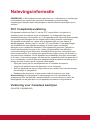 3
3
-
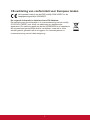 4
4
-
 5
5
-
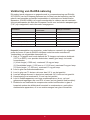 6
6
-
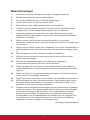 7
7
-
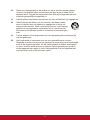 8
8
-
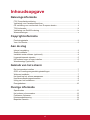 9
9
-
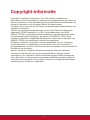 10
10
-
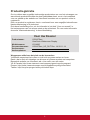 11
11
-
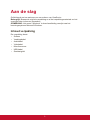 12
12
-
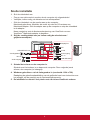 13
13
-
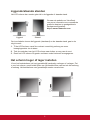 14
14
-
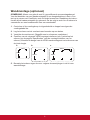 15
15
-
 16
16
-
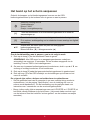 17
17
-
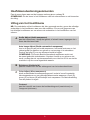 18
18
-
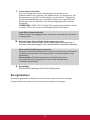 19
19
-
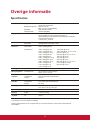 20
20
-
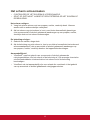 21
21
-
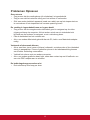 22
22
-
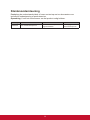 23
23
-
 24
24
-
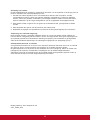 25
25
-
 26
26
ViewSonic VG2437SMC Gebruikershandleiding
- Categorie
- Tv's
- Type
- Gebruikershandleiding
- Deze handleiding is ook geschikt voor